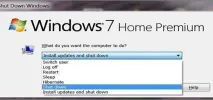Търсене в Windows 7 и какво е индекс за търсене

Много хора си спомнят такава програма като Lotus Magellan, която значително улесни търсенето и индексирането на твърдия диск. Първоначалното изискване беше да се зададат индексите, но след като беше направено, всичко, което беше необходимо, беше да се въведе ключова дума за търсене и Magellan щеше да намери всички файлове, съдържащи тази дума, и да ги покаже на екрана. Можете също да запазите резултатите от търсенето и да имате достъп до тях по всяко време.
Какво имам предвид, питате вие? Вярвате или не, Windows Vista предоставя на потребителите на Windows същото изживяване, което потребителите на Magellan имаха в DOS преди десетилетия.Търсачката на Windows XP е по-бавна и по-малко мощна.
Но в търсачката на Windows 7 има редица подобрения в сравнение с Windows Vista и Windows XP. А сега малко повече подробности, за да изясним как да използвате тази "супер функция"
Индекс за търсене. Какво представлява и как работи?
Трябва да говорите за индекса, така че потребителите да разберат как трябва да бъде конфигуриран, за да отговаря на вашите изисквания. И така, какъв е този мистериозен индекс, който показва резултатите от търсенето? Потребителите на Windows XP вероятно си спомнят, че индексирането в тази система се извършва във фонов режим и това забавя компютъра толкова много, че мнозина не използват тази функция. В Windows 7 индексирането също работи във фонов режим, но е толкова безпроблемно, че само когато компютърът работи на предела си, можете да почувствате известно неудобство.
В Windows7 стандартните местоположения на файлове (напр. Моите документи или Библиотеки) имат индекси по подразбиране. Но когато създавате нови файлове и структури на папки, трябва ръчно да посочите индексите. Отворете контролния панел,(има собствен низ за търсене, повече за това по-късно) въведетепараметри за индексиране в низа за търсене. Вероятно няма да е необходимо да отпечатвате изцяло, тъй като резултатите ще се появят по-рано.
Тук ще видите индексите, създадени по подразбиране за моя компютър (премахнах личните си папки)
Ако искате да индексирате папките, които сте създали, щракнете върху „редактиране“, ще видите списък с местоположения, в които можете да изберете всяка папка.
Ако в списъка има местоположения, които не искате да бъдат индексирани (аз не използвам Windows Notes, например), можете да ги изключите от списъка с индексирани местоположения.
След това щракнете върху OK. Индексирането приключи.
Търсете windows 7 в старт менюто
Много хора могат веднага да забележат лентата за търсене в менюто START и да въведат името на програмата или папката, която искате да намерите в нея. Потребителите на Windows XP ще трябва да свикнат с това (особено тези, които са прекарали много време в търсене на правилното решение), но многото предимства са очевидни. Край на търсенето в безкрайните слоеве на менюто и край на губенето на време за плъзгане на файлове в стартовото меню, за да ги подредите в желания от вас ред. Просто въведете в лентата за търсене това, от което се нуждаете, едно кликване и всичко е пред очите ви. Лупата е универсална икона за търсене.
И така, ако искам да видя снимката си с котка, да слушам песен или да чета електронна книга - едно кликване и готово.
Търсете в други раздели
Лентата за търсене не е само в контролния панел. Отворете всяко друго приложение на Windows и във всяко от тях ще видите лента за търсене. Предимството на тези низове за търсене е, че те са контекстуално свързани. Резултатите от търсенето се показват само вв рамките на приложението, в колоната за търсене на което въведохме необходимия ни термин, както направихме в контролния панел.
След това ще видите полето за търсене на Internet Explorer на моя компютър. Вашият ще изглежда различно, защото промених настройките на Internet Explorer, за да показва моето локално C устройство по подразбиране.
Най-добрият начин да разберете как работи една търсачка е да се опитате да я разберете. Ако търсачката не показва файловете, които търсите и сте сигурни, че те определено са там, трябва да индексирате. След това процесът на търсене ще стане много по-удобен и можете незабавно да намерите необходимата информация.
Това със сигурност не е случаят с капитан Кърк, който трябваше да каже думата "компютър!" и веднага да го получите, но много близо до него.
Върнете се в началото на статията Търсене в Windows 7 и какво е индекс за търсене
- Следваща публикация Как да направите съдържание в Word
- Предишна публикация Конфигуриране на ClearType в Windows 7

Как да създадете нов потребител в Windows 7

Конфигуриране на ClearType в Windows 7